vivos5连接投影仪没信号?HDMI和无线方法详解!
要将vivo S5连接投影仪,实现屏幕画面的投射,可以通过多种方式实现,具体方法取决于投影仪的接口类型和功能支持,以下是详细的连接步骤、注意事项及不同场景下的解决方案,帮助用户顺利完成设备间的连接。
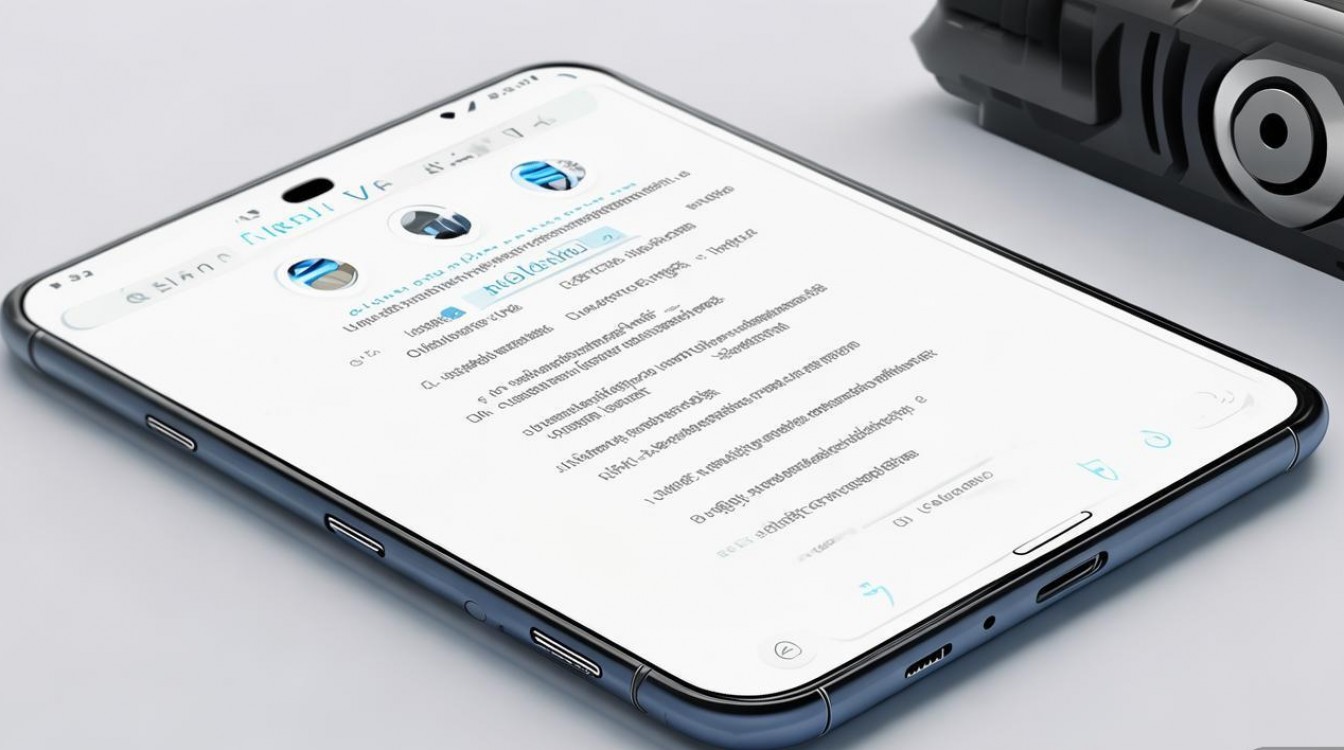
连接前的准备工作
在开始连接前,需确保以下设备和条件准备就绪:
- 设备检查:确认vivo S5电量充足(建议连接充电器避免中途断电),投影仪已正常开机并处于信号输入状态。
- 线材准备:根据投影仪接口类型,准备对应的转换线或适配器,常见接口包括HDMI、USB-C、MHL等,vivo S5支持USB-C接口的DisplayPort输出功能,因此需确认投影仪是否支持USB-C输入,或通过转接实现。
- 环境设置:确保投影仪与手机距离适中,信号线长度足够,避免因距离过远导致信号衰减。
有线连接方法(推荐稳定方案)
使用USB-C转HDMI线(一线通方案)
若投影仪支持HDMI输入,这是最便捷的方式,仅需一根线材即可完成视频和音频传输:
- 操作步骤:
- 将USB-C转HDMI线的一端插入vivo S5的USB-C接口(注意接口方向,避免强行插入损坏设备)。
- 另一端HDMI头插入投影仪的HDMI输入接口。
- 切换投影仪信号源至对应HDMI通道(如HDMI 1、HDMI 2等)。
- vivo S5会自动检测输出模式,部分情况下需手动开启“显示镜像”功能:从屏幕顶部下滑调出控制中心,点击“屏幕镜像”或“投屏”按钮,选择投影仪设备名称即可。
- 注意事项:
- 确保购买的USB-C转HDMI线支持“DisplayPort Alternate Mode”(DP模式),部分廉价线仅支持充电或数据传输,不支持视频输出。
- 若连接后无信号,尝试重启手机或投影仪,或更换HDMI接口测试。
使用USB-C转VGA线(适用于老式投影仪)
若投影仪仅支持VGA接口(蓝色梯形接口),需通过转接线转换:
- 操作步骤:
- 准备“USB-C转VGA转换器+VGA线”,将转换器连接手机,VGA线连接转换器与投影仪。
- 投影仪需额外连接3.5mm音频线,因为VGA不支持音频传输,可将音频线一端插入手机耳机孔,另一端连接投影仪音频输入口。
- 手机端开启屏幕镜像,投影仪切换至VGA信号源。
- 注意事项:
- VGA线传输质量较低,分辨率建议调至1024×768以内,避免画面模糊。
- 转换器需主动供电(部分型号需额外连接USB电源),否则可能导致信号不稳定。
使用扩展坞(多接口方案)
若需同时连接投影仪、U盘、键盘等设备,可使用USB-C扩展坞:

- 操作步骤:
- 将扩展坞连接vivo S5的USB-C接口,扩展坞的HDMI口连接投影仪。
- 扩展坞通常支持PD快充,可同时为手机充电,解决续航问题。
- 开启手机屏幕镜像,选择投影仪设备。
无线连接方法(便捷方案)
若投影仪支持无线投屏(如支持AirPlay、Miracast或第三方投屏协议),可通过以下方式连接:
使用投屏功能(无需额外硬件)
- 操作步骤:
- 确保手机与投影仪连接同一Wi-Fi网络(部分投影仪需开启热点模式)。
- 在vivo S5的控制中心点击“屏幕镜像”,或进入“设置-更多连接-屏幕镜像”。
- 扫描并选择投影仪设备名称,配对成功后即可无线投射。
- 注意事项:
- 无线投屏延迟较高,不适合播放动态视频或游戏场景。
- 若投影仪未显示在设备列表,检查是否支持Miracast协议(安卓系统通用协议),或下载对应投屏APP(如乐播投屏)。
使用第三方投屏工具
若投影仪无内置投屏功能,可通过智能电视盒或电视投屏APP中转:
- 操作步骤:
- 在手机和电视盒/智能电视上安装同一款投屏APP(如“当贝投屏”“嗖嗖”)。
- 手机APP内选择投屏设备,即可将画面投射至投影仪。
常见问题解决
以下是连接过程中可能遇到的问题及解决方法:
| 问题现象 | 可能原因 | 解决方法 |
|---|---|---|
| 连接后无信号 | 线材不支持视频输出/接口松动 | 更换支持DP模式的转接线;重新插拔接口确保接触良好 |
| 投影画面模糊 | 分辨率不匹配/信号干扰 | 调整手机分辨率至投影仪最佳分辨率(如1080p);远离Wi-Fi路由器等干扰源 |
| 无线投屏失败 | 设备未在同一网络/投影仪未开启投屏模式 | 检查Wi-Fi连接;在投影仪设置中开启“无线显示”或“Miracast”功能 |
| 音频无输出 | 音频线未连接/手机音频设置错误 | 检查3.5mm音频线连接;在手机设置中确保音频输出为“扬声器” |
相关问答FAQs
问题1:vivo S5连接投影仪后,声音从手机发出而不是投影仪,如何解决?
解答:若使用HDMI或USB-C一线通连接,音频通常会自动通过投影仪播放,若仍从手机输出,需手动切换音频输出路径:进入手机“设置-声音与振动-默认播放设备”,选择“通过HDMI输出”或“通过USB-C输出”,若使用VGA转接,需额外连接3.5mm音频线至投影仪音频接口。
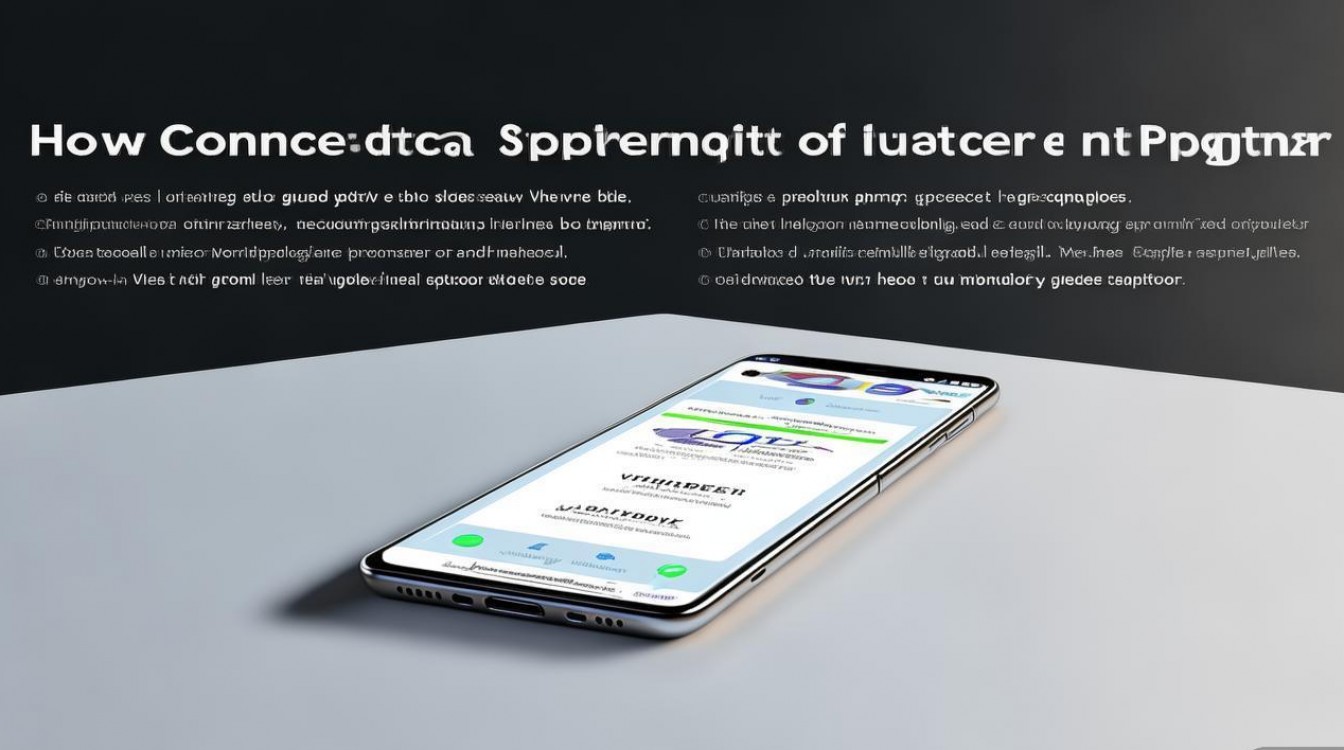
问题2:无线投屏时画面卡顿,如何优化连接稳定性?
解答:卡顿通常由网络信号弱或设备性能不足导致,可尝试以下方法:① 将手机和投影仪靠近路由器,减少距离障碍;② 关闭其他占用带宽的设备(如手机后台下载);③ 降低投屏分辨率(如从1080p降至720p);④ 使用5GHz频段Wi-Fi(干扰较少,穿透力弱);⑤ 若投影仪支持,优先使用5G频段投屏功能。
通过以上方法,用户可根据投影仪类型和场景需求,选择最适合的连接方案,有线连接稳定性高,适合正式场合;无线连接便捷灵活,适合临时演示,若遇到问题,可参考常见问题解决或联系设备厂商获取技术支持。
版权声明:本文由环云手机汇 - 聚焦全球新机与行业动态!发布,如需转载请注明出处。


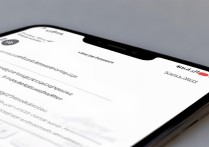



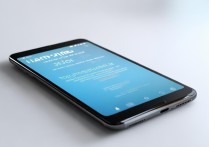





 冀ICP备2021017634号-5
冀ICP备2021017634号-5
 冀公网安备13062802000102号
冀公网安备13062802000102号